SHARE 0
SHARE 0
Googleアナリティクスでサブドメインを計測する方法|クロスドメイントラッキングとは?
アクセス解析 |
こんにちは。「AIアナリスト」ライターチームです。
Webサイトを構築する際にサブドメインを利用したために、Googleアナリティクスの設定方法について迷う人も多いでしょう。この記事では、サブドメインをGoogleアナリティクスに設定する方法について詳しく解説します。ぜひ参考にしてください。
目次
- サブドメインとは
- サブドメインの計測ではクロスドメイントラッキングが重要
- 【Googleタグマネージャ】クロスドメイントラッキングの設定方法
- 【Googleアナリティクス】クロスドメイントラッキングの設定方法
- まとめ
サブドメインとは
サブドメインとは、ドメインの下位構造に位置しています。ドメインとは、インターネット上における、コンピューターやネットワークの識別名のようなものです。ドメインの中でも、名前を独自に設定したものを独自ドメインと呼びます。サブドメインは、この独自ドメインを分けるために設定されるドメインです。
例えば、ドメインが「××.com」である場合、サブドメインは「●●.××.com」の「●●.」の部分です。ドメインは階層構造で、右から左に向かって上位ドメインから下位ドメインを記述する形式です。サブドメインを設定することで、ドメインを用途別に分けて使用できます。
サブドメインは、サブディレクトリとSEO的に大きな差はありませんが、サーバーを分けたり、環境を分割したりしやすいという特徴があります。
サブドメインの計測ではクロスドメイントラッキングが重要
ここでは、サブドメインを計測する際に欠かせない、クロスドメイントラッキングについて、概要や用途を解説します。
クロスドメイントラッキングとは
クロスドメインとは、同じWebサイト内で、ドメインが2つ以上にまたがっている状態を指します。クロスドメインの状態になっているWebサイトの計測データを、Googleアナリティクス上でまとめて閲覧できるようになる設定を、クロスドメイントラッキングといいます。
Googleアナリティクスでは、ドメインが異なる場合、同じWebサイトであっても別々のデータとして扱います。1つのレポートとして表示されないため、Webサイトを訪れたユーザーの詳細なデータが把握できなくなります。このような状態を改善するのが、クロスドメイントラッキングです。
トラッキングコードのカスタマイズをすると、1つのウェブサイトとしてレポートを見られるようになります。
クロスドメイントラッキングの用途
クロスドメイントラッキングは、1つのWebサイトに異なるドメインがある場合に、データを正確に把握する目的で使用します。例えば、ECサイトの問い合わせフォームと購入フォーム、商品ページや購入ページ・ショッピングカートなどのレンタルサービスを利用しているWebサイトにも有効です。
ECサイトの場合、商品ページと購入ページが異なるドメインで作られているケースも多いため、クロスドメイントラッキングを使用することで、正確なデータの把握が可能です。
サブドメインでクロスドメイントラッキングをしないとどうなる?
サブドメインでクロスドメイントラッキングの設定をしないと、Googleアナリティクスがドメインとサブドメインが異なるものと判断してしまいます。その場合、両ドメイン間での連動した情報が確認できません。また、リクエストURLが同じになるという問題も生じます。
クロスドメイントラッキングの設定をしない状態でも、ビュー数などのデータを確認することはできます。しかし、セッションが途切れてしまうため、ドメインが異なるページに移動した後の情報がレポートに表示されません。その場合、正確なデータの把握や分析もできなくなります。
【Googleタグマネージャ】クロスドメイントラッキングの設定方法
ここでは、Googleタグマネージャにおける、クロスドメイントラッキングの設定手順について解説します。Googleタグマネージャで設定する場合は、計測設定を行う必要があります。具体的な手順は以下のとおりです。
1.Googleタグマネージャにアクセスする
「タグの設定」→「詳細設定」→「設定するフィールド」 の順番に進む
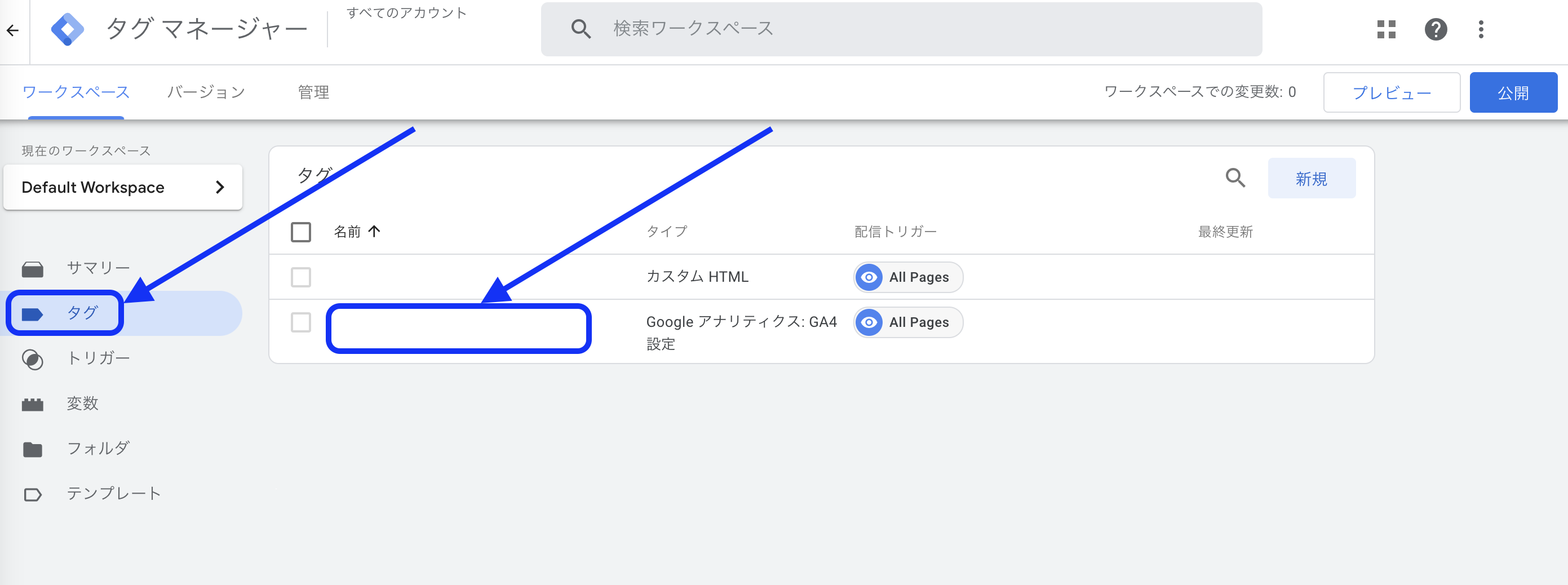
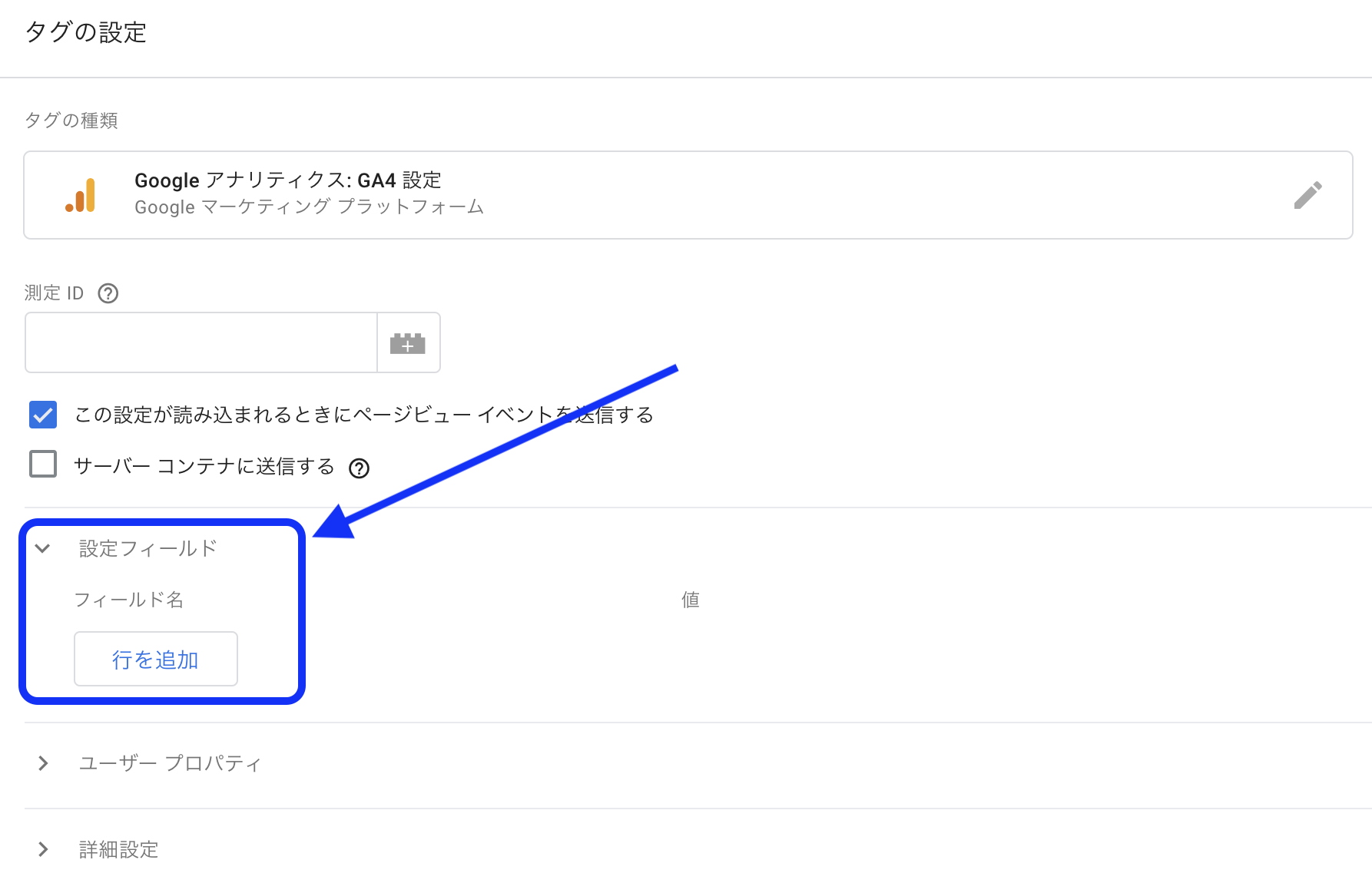
2.「フィールド名」を「cookieDomain」に、 「値」を「auto」もしくは「ドメイン名」にする
設定は以上で完了です。なお、デフォルトではドメイン別に異なるCookieを記録する設定となっていますが、「cookieDomain」と「auto」を設定することにより、Cookieが統一されます。
【Googleアナリティクス】クロスドメイントラッキングの設定方法
ここでは、Googleアナリティクスにおける、クロスドメイントラッキングの設定方法について解説します。設定方法は2種類あるため、自身に合った方法を利用しましょう。
プロパティを一緒にして管理する方法
ここでは、設定方法の1つである、プロパティを一緒にして管理する方法について解説します。
計測設定の手順
設定の手順は以下のとおりです。
1.Google Analyticsmの「管理」から、ルートドメイン用のアカウントを発行する
2.「プロパティ」を設定する
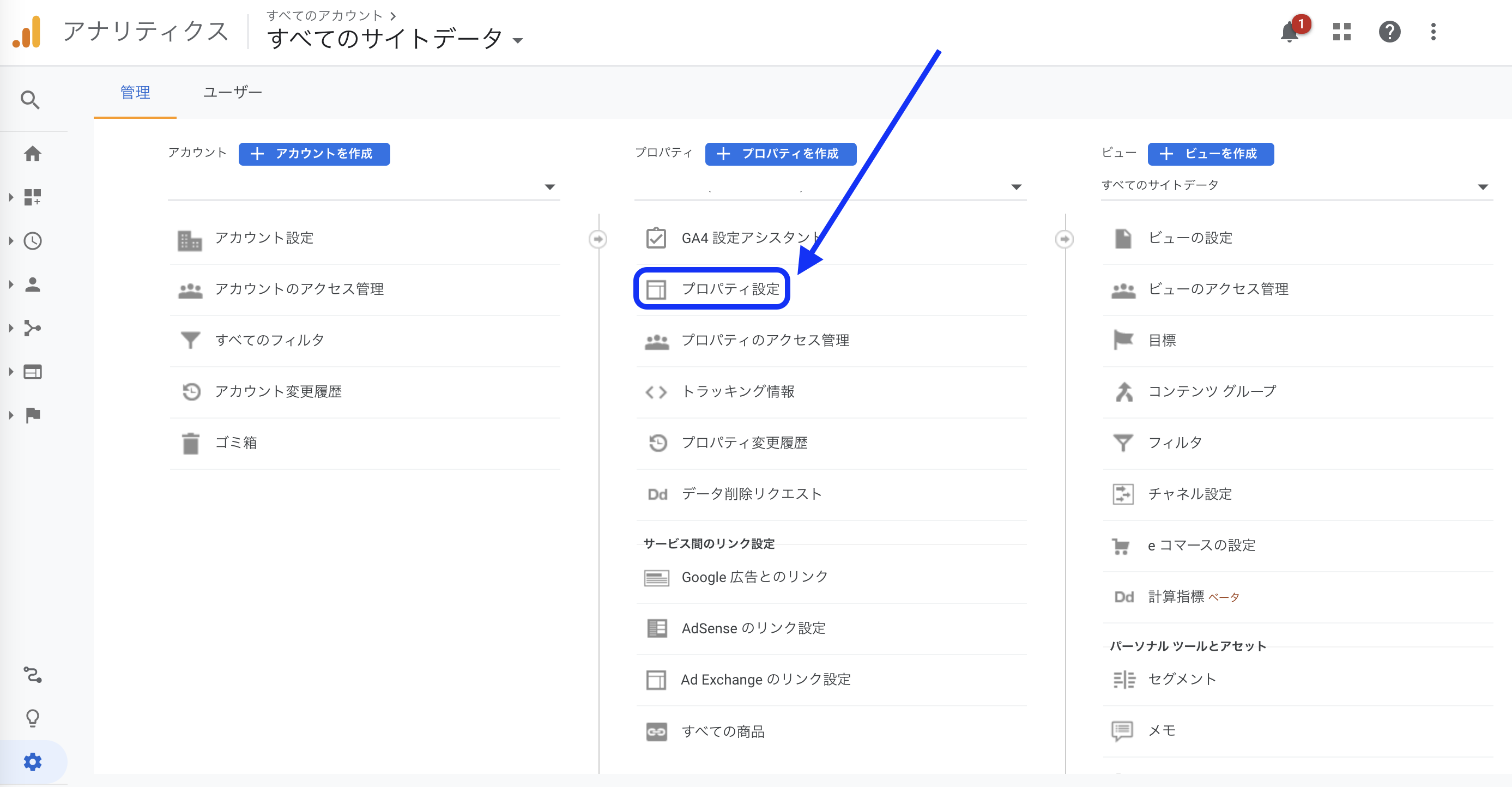
3.プロパティによって発行されたタグを、ルートドメインのWebサイトとサブドメインのWebサイトそれぞれに設置する
4.「ビュー」→「フィルタ」と進み設定を追加する
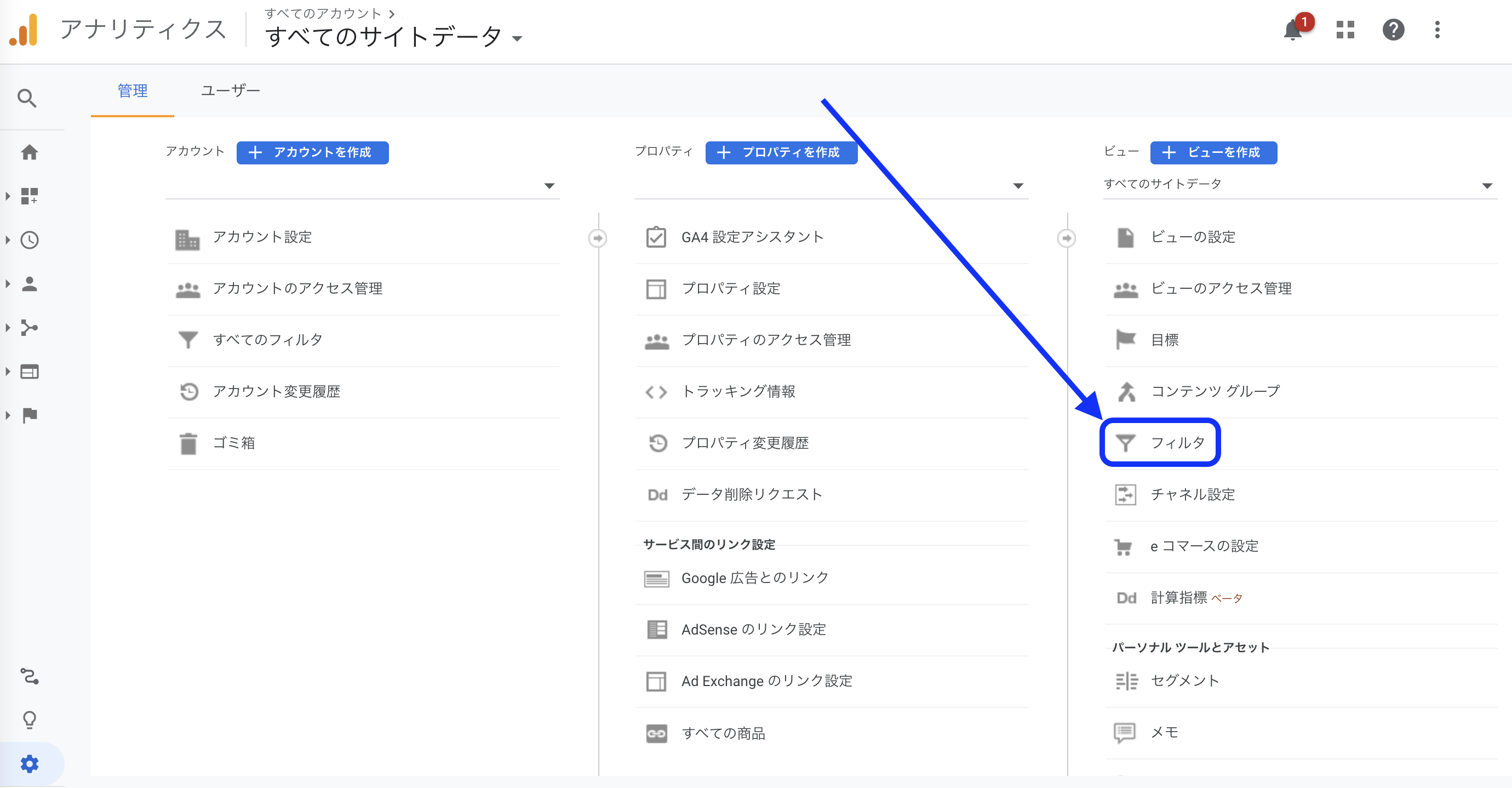
以上で設定完了です。なお、「フィルタ」では、以下のように設定を追加してください。
各フィルタの設定には、以下のような意味があります。
この方法の特徴
プロパティを一緒にして管理する方法の特徴は、各ドメインのWebサイトを、1つのWebサイトとしてデータ管理できる点にあります。また、往来のデータは取得しません。
プロパティを別にして管理する方法
ここでは、もう1つの設定方法である、プロパティを別にして管理する方法について解説します。
計測設定の手順
設定の手順は以下の通りです。
1.Googleアナリティクスの「管理」で、ルートドメイン用のアカウントを発行する
2.ルートドメイン、サブドメインそれぞれに、「プロパティ」を設定する
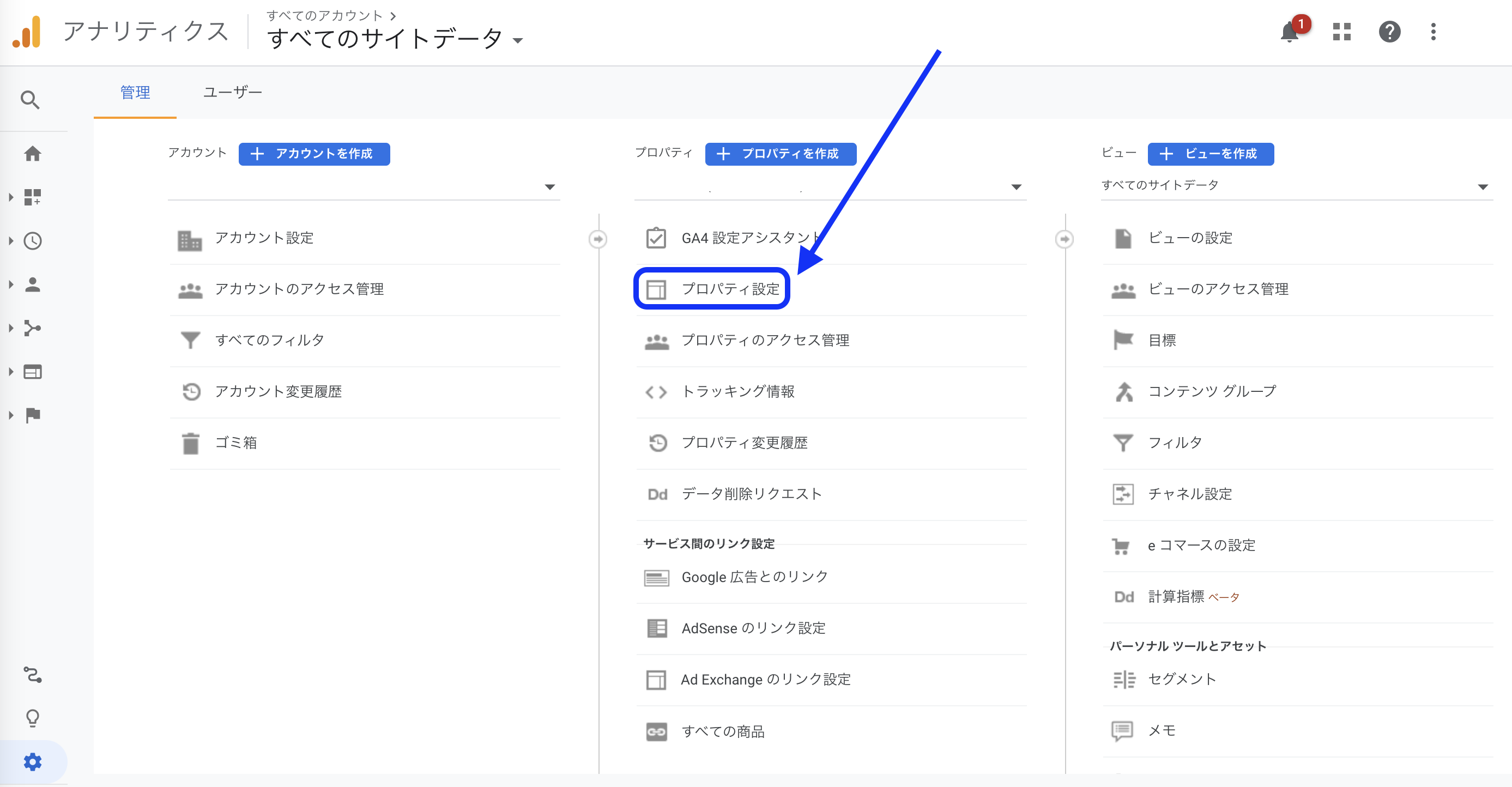
3.ルートドメインのプロパティ・サブドメインのそれぞれのプロパティで発行されたタグを、Webサイトに設置する
4.ルートドメイン・サブドメインそれぞれのプロパティで、「ビュー」→「フィルタ」と進み、設定を追加する
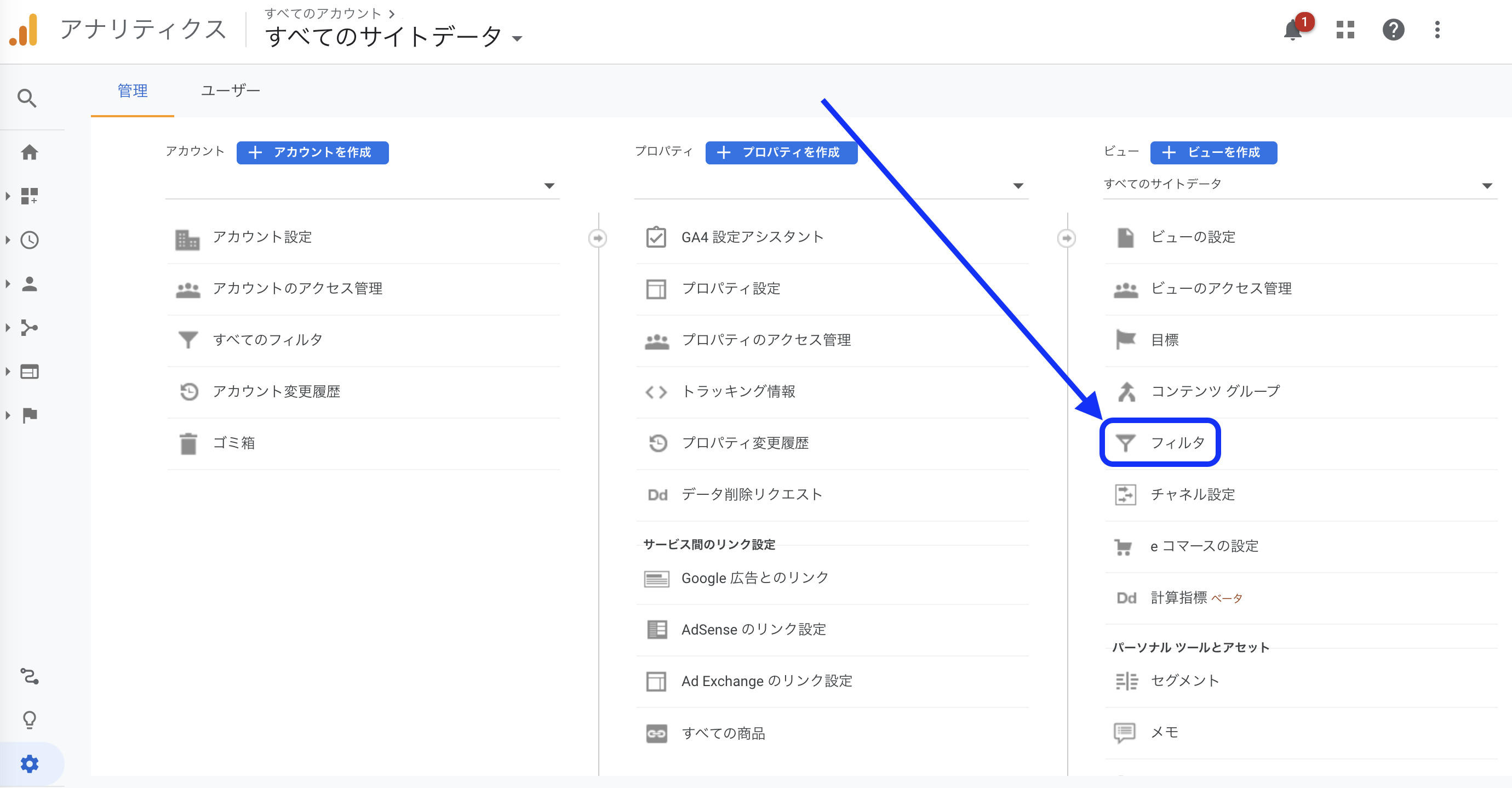
以上で設定は完了です。なお、ルートドメイン、サブドメインの「フィルタ」では、以下のように設定を追加してください。
ホスト名に関しては、フルパスで記載する必要があります。フルパスではない場合、ルートドメインとサブドメインをそれぞれ含んでしまうため、除外ができなくなります。
この方法の特徴
この方法の特徴は、各ドメインのWebサイトを別々のWebサイトとして管理し、往来データを取得する点にあります。そのため、お互いのWebサイトへのトラフィックも確認可能です。
まとめ
ECサイトなど、サブドメインを使用するWebサイトは、クロスドメイントラッキングの設定をしないと、ユーザーの正確なデータが把握できません。設定方法は2種類あるため、今回の内容を参考にして設定してみましょう。なお、Googleアナリティクスを使う場合、他のツールを連携させることで、より高度な分析が可能です。
「AIアナリスト」は、AIがアクセス解析を⾃動で⾏って、重要な改善ポイントを教えるツールです。30,000サイトを改善したノウハウで、Webサイトの膨大なデータを分析し、成果を伸ばすための改善ポイントを、データ根拠とともにお届けします。Googleアナリティクスに連携するだけで利用可能で、設定は2分で終わります。まずは無料版からお試しください。
この記事を書いた人

株式会社WACUL
株式会社WACUL(ワカル)は、「Webサイト分析をシンプルに」というビジョンのもと、簡単にWebサイト改善の方針を手にすることができる世の中を実現します。

この記事を書いた人
株式会社WACUL










